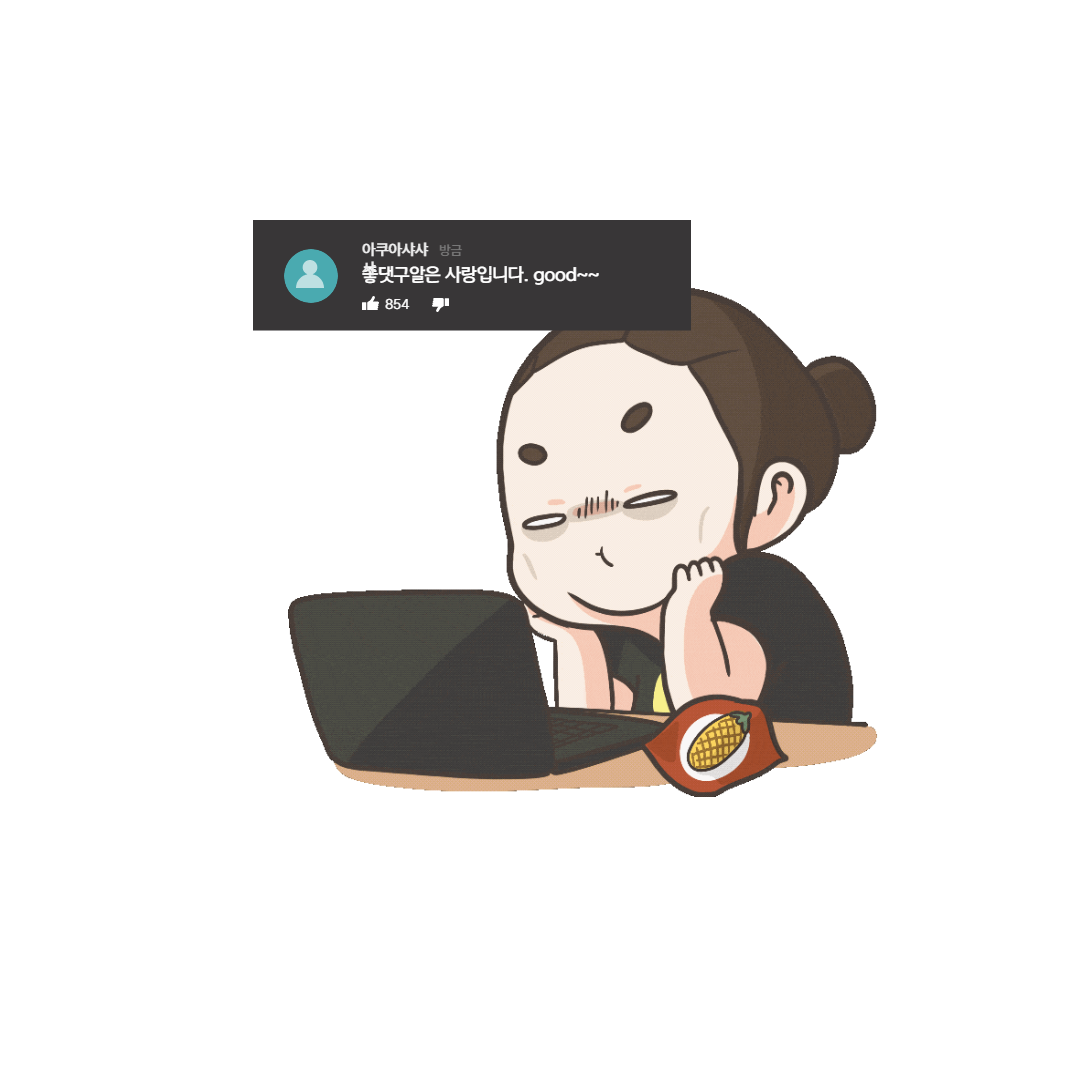티스토리 뷰
저는 최근에 친구에게 돈을 송금할 일이 생겼습니다. 송금 후에 이체내역을 확인하고 입금확인증을 발급받아야 했는데요, 토스 앱을 사용해보니 정말 간편하더라고요.
토스 앱을 통해 이체내역을 조회하고 입금확인증을 발급받는 방법을 알아보니, 몇 번의 클릭만으로 쉽게 해결할 수 있었습니다.

토스를 통해 이체 내역을 조회하고 입금 확인증을 발급하는 방법은 다음과 같습니다.

이체 내역 조회 방법
토스 앱 실행:
스마트폰에서 토스 앱을 실행합니다.
메인 화면에서 '내 자산' 선택:
하단 메뉴에서 '내 자산'을 선택합니다.
이체 내역 확인:
'내 자산' 화면에서 계좌를 선택하면 해당 계좌의 거래 내역을 확인할 수 있습니다.
최근 이체 내역이 리스트로 표시됩니다.
상세 내역 확인:
특정 거래 내역을 선택하면 더 자세한 정보를 확인할 수 있습니다.

입금 확인증 발급 방법
거래 내역 선택:
이체 내역 조회 화면에서 입금 확인증을 발급하고자 하는 거래를 선택합니다.
거래 내역 상세 보기:
선택한 거래의 상세 정보 화면이 나타납니다.
입금 확인증 발급:
상세 정보 화면 하단이나 상단에 있는 '입금 확인증 발급' 버튼을 선택합니다.
입금 확인증을 PDF로 저장하거나, 이메일로 발송할 수 있는 옵션이 제공됩니다.
고객센터 문의
만약 위의 절차를 통해 문제를 해결할 수 없는 경우, 토스 고객센터에 문의하여 도움을 받을 수 있습니다. 고객센터 연락처는 토스 앱 내의 고객지원 섹션에서 확인할 수 있습니다.

요약정리
이체내역 조회 방법
1. 토스 앱 실행: 토스 앱을 실행하고 로그인합니다.
2. 전체 메뉴 선택: 화면 하단 오른쪽에 있는 ‘전체’ 메뉴를 선택합니다.
3. 고객센터 접속: 상단 메뉴에서 '고객센터’를 선택합니다.
4. 이체내역 조회: '송금확인증 발급하기’를 선택하고 조회 기간 및 상대방 정보를 입력하여 이체내역을 확인합니다.

입금확인증 발급 방법
1. 토스 앱 실행: 토스 앱을 실행하고 로그인합니다.
2. 전체 메뉴 선택: 화면 하단 오른쪽에 있는 ‘전체’ 메뉴를 선택합니다.
3. 고객센터 접속: 상단 메뉴에서 '고객센터’를 선택합니다.
4. 입금확인증 요청: ‘입금확인증 요청’ 탭을 선택합니다.
5. 조회 기간 설정: 조회 기간을 설정하고 필요한 거래 내역을 선택한 후 ‘발급받기’ 버튼을 누릅니다.
6. PDF 저장: 발급된 입금확인증은 ‘내보내기’ 버튼을 눌러 PDF 형식으로 저장할 수 있습니다.

토스 이체내역 조회 및 입금확인증 발급 FAQ
Q1. 토스에서 이체내역을 어떻게 조회할 수 있나요?
A1. 토스 앱을 실행한 후, 오른쪽 하단의 ‘전체’ 메뉴를 선택하세요. 그 다음 '고객센터’를 클릭하고 '송금확인증 발급하기’를 선택하면 이체내역을 조회할 수 있습니다.
Q2. 토스에서 입금확인증을 어떻게 발급받을 수 있나요?
A2. 토스 앱을 실행한 후, 오른쪽 하단의 ‘전체’ 메뉴를 선택하세요. '고객센터’를 클릭하고 ‘입금확인증 요청’ 탭을 선택한 후, 조회 기간을 설정하고 필요한 거래 내역을 선택하여 ‘발급받기’ 버튼을 누르면 됩니다. 발급된 입금확인증은 PDF 형식으로 저장할 수 있습니다.

Q3. 토스에서 이체내역서와 입금확인증을 발급받는 데 비용이 드나요?
A3. 토스에서 이체내역서와 입금확인증을 발급받는 것은 무료입니다.
Q4. 토스에서 발급받은 입금확인증을 어떻게 저장하거나 공유할 수 있나요?
A4. 발급된 입금확인증은 PDF 형식으로 저장할 수 있으며, 저장된 파일을 이메일, 문자 메시지, 카카오톡 등으로 공유할 수 있습니다.
Q5. 토스 고객센터에 문의하려면 어떻게 해야 하나요?
A5. 토스 고객센터는 24시간 운영되며, 카카오톡(@toss) 또는 전화(1599-4905)로 문의할 수 있습니다.